Aplikace jako poznámkový blok a poznámkový blok++ byly postaveny pro zpracování malých souborů. Při pokusu o otevření velkých souborů se zobrazí chyba- Soubor je pro Poznámkový blok příliš velký nebo Soubor je příliš velký na to, aby ho program Poznámkový blok otevřel++. V tomto příspěvku se dozvíme, proč a jaké alternativy můžete použít k otevření velkých souborů.
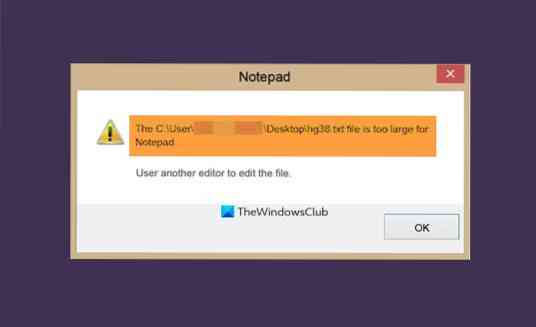
- The poznámkový blok aplikace je schopna otevírat soubory minimálně stejně velké jako 512 MB (MB), ale neotevře se 1 GB (gigabajt).
- The poznámkový blok++ 64-bit by mohl jít v nejlepším případě 2 GB.
Soubor je příliš velký nebo velký na to, aby se mohl otevřít Poznámkový blok nebo Poznámkový blok ++
Při pokusu o otevření velkého souboru, přibližně 500 MB až 2 GB, aplikace jako Notepad a Notepad ++ selžou, protože nepodporují tyto velikosti souborů. Poznámkový blok měl rychle nahlédnout do menších souborů protokolu a zatímco Poznámkový blok ++ je vylepšený editor, údajně podporuje maximální velikost souboru 2 GB. Omezení je způsobeno jádrovým editorem - Scintillou. Abych byl upřímný, je to spousta textu a jakýkoli soubor, který překročí tento limit, rozhodně není optimalizován tak, aby s ním mohli tito editori zacházet.
Existuje další důvod, proč se tato aplikace dostane do problému při otevírání velkých souborů. K otevření souboru bude aplikace potřebovat paměť. Čím větší soubor, tím více požadované paměti. Pokud to jde nad rámec toho, co je povoleno, samotný OS to popírá, a tím i chybu.
Jak otevírat velké textové soubory v systému Windows 10
Použijte prohlížeč
Pokud nechcete nic instalovat, přetáhněte soubor do prohlížeče a pokud je to jednoduchý textový soubor, prohlížeč to snadno zvládne. Načtení těžkých souborů bude nějakou dobu trvat a možná budete muset trochu počkat, ale nakonec to funguje.
Použijte alternativní freeware
Zde je seznam alternativ:
- Glogg: Byl vytvořen jako prohlížeč souborů protokolu, který podporuje až 16 GB.
- Bare Tail: Podobně jako Glogg podporuje snadné čtení souborů protokolu. Nabízí sledování v reálném čase, podporu sítě a zalamování řádků.
- EditPad Lite: Na rozdíl od výše uvedených dvou je to úplný editor, který také nabízí přístup do schránky. Ve standardních editorech můžete vyhledávat, nahrazovat a dělat spoustu věcí.
Toto je několik z mnoha alternativ Poznámkového bloku, které můžete použít k zobrazení velkých souborů protokolu.
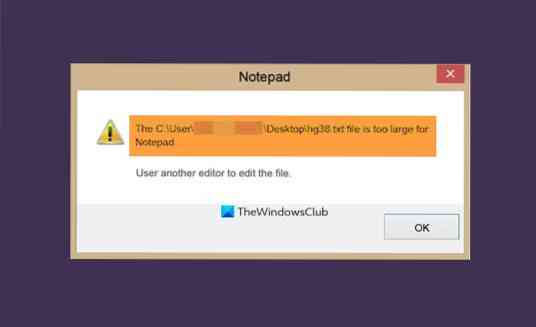
 Phenquestions
Phenquestions


